平时我们使用Photoshop的时候经常会需要输入自动换行的文本,那么怎么输入哪。
工具/原料
Photoshop软件
直接创建区域段落文本输入文字
1、选择横排文字工具,在画布上拖动出一个输入框。这个就是输入文字的区域,文字到边框后会自动换行。

2、看我们直接输入就是自动换行的段落文本了。
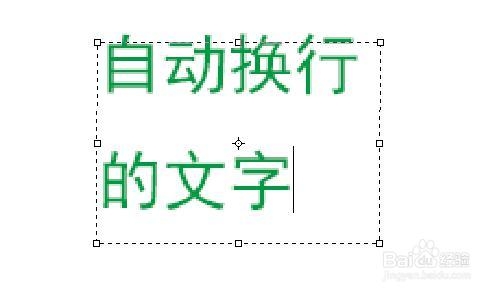
输入点文本后转换成段落文本
1、看现在输入的是横向的行文本,也就是点文本。

2、点文本点回车才能换行,那么如何自动换行哪

3、我们右键单击选择转换为段落文本

4、看文本出现了输入框,我们可以调整输入框的大小

5、输入文字内容就能自动换行了

